很多公司或者企业为了数据安全或者保密,通常都禁止电脑使用usb,这个做法主要是为了防止别人通过u盘拷贝数据,这个时候就需要禁用usb口了,这种方法非常多。
这周接到附近小加工厂的活,十几台电脑,老板为了保护数据安全,所以需要禁用usb口使用。
好不好用,适合才是最好。

下面,我将为大家介绍五种轻松关闭电脑usb接口的方法,帮助大家更好地管理计算机资源。
方法一:用bios界面进行关闭usb口
电脑开机的时候按bios按键(一般按键是f2或者delete),进入bios界面,不同电脑的按键不同,可以自己百度。
一般在advanced选项里面,找到usb port device,回车选择disabled,这里禁用要注意,别把鼠标和键盘用的给禁用了。
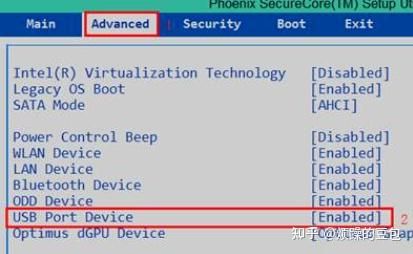
方法二:使用第三方软件禁用usb接口
对于企业或机构用户来说,使用第三方软件进行usb接口管理可能更为方便和高效。例如,安企神系统等软件都提供了usb端口的禁用管理功能。
通过精细化控制usb端口,允许或拒绝特定usb设备的访问,甚至完全禁用usb存储设备。
详细来说,有4种控制模式:
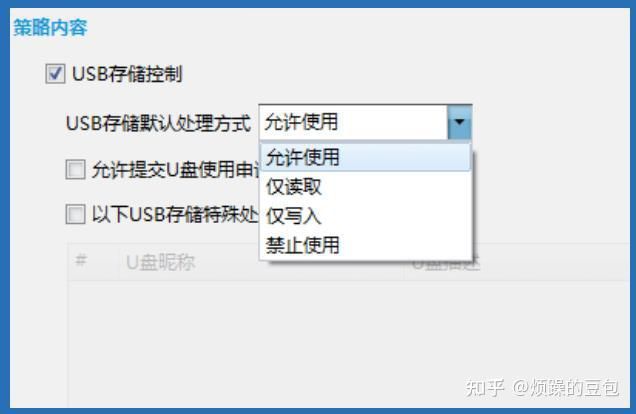
如何设置禁止使用usb端口,可以这样设置策略:
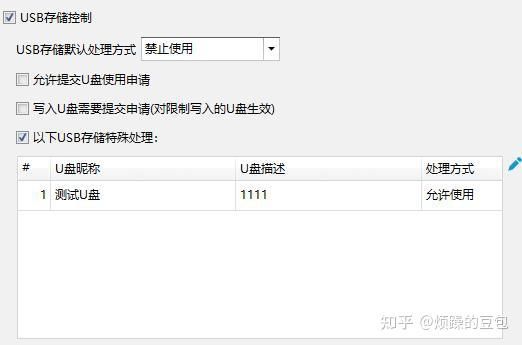
此外还可以对u盘进行加密,设置加密u盘,加密后的u盘会有两个区:分别是明区和暗区。
当电脑允许加密u盘使用时,插入u盘,就会看到两个盘如:e盘和f盘
若没有使用加密u盘权限,那么只能看到一个明区:e盘
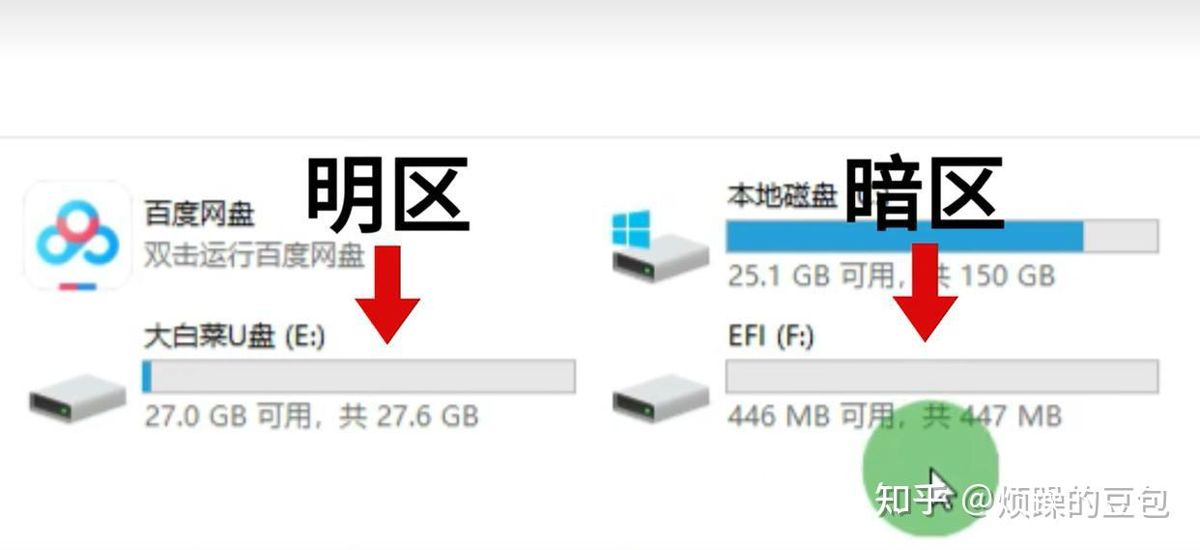
明区用于存放常规文件,而暗区则用于存储重要文件,只有经过授权的用户才能访问。
这种加密方式既保证了u盘的正常使用,又有效防止了重要数据被非法获取。
设置仅使用加密u盘,从而对文件进行保护。
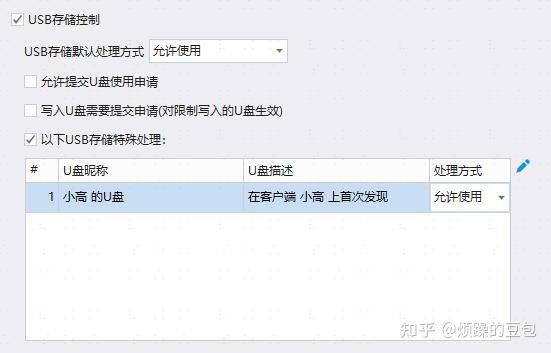
注意事项:使用第三方软件时,需确保软件来源可靠且与系统兼容。同时,应定期更新软件以获取最新的安全功能和修复补丁。
方法三:使用系统的组策略禁用usb口
在windows系统里面,“win+r”打开运行输入框,输入“gpedit.msc”打开组策略编辑器。
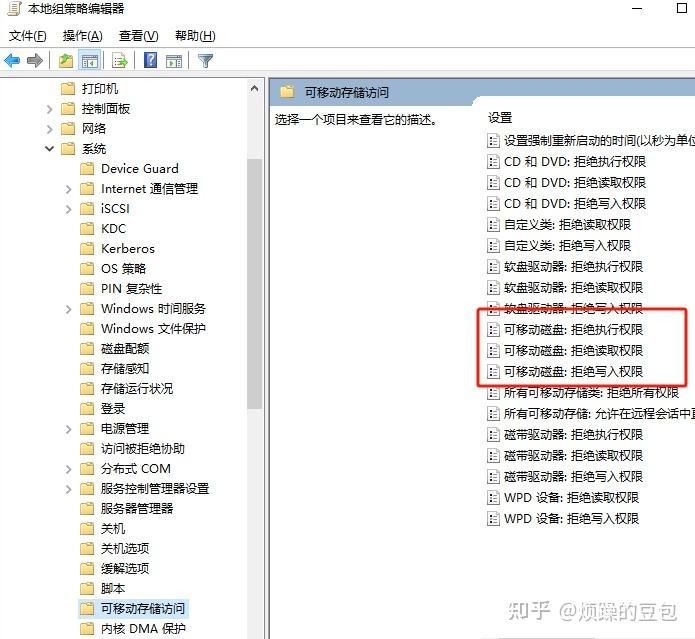
在组策略编辑器中,依次打开“计算机配置”-“管理模板”-“系统”-“可移动存储访问”,然后在右侧找到可移动磁盘的选择,有拒绝写入,拒绝所有权限,启用后即可禁用存储类型的usb设备接入。
方法四:使用注册表编辑器禁用usb存储设备
通过修改注册表,可以仅禁用usb存储设备,而不影响其他usb设备(如鼠标、键盘)的使用。
- 按下“win+r”键,输入“regedit”,然后按回车,打开注册表编辑器。
- 导航至
hkey_local_machine\system\currentcontrolset\services\usbstor。 - 在右侧窗格中,找到名为“start”的dword值,双击打开。
- 将数值数据改为“4”,点击“确定”。
- 保存更改后,重启电脑使设置生效。
注意事项:修改注册表有一定风险,操作需谨慎。建议提前备份注册表,以防不测。
方法五:物理禁用usb口
这种物理破坏的方法比较暴力。

第一种是直接使用物理方法把usb口里面的破坏,剪掉线或者破坏触点,这种后期无法恢复,恢复的成本很高。
第二种是购买这种硅胶的防尘塞,使用强力胶水给封住,后期还可以使用刀可以刮下来也非常方便。



发表评论